iPhone: Wie lade ich Bilder, die in der Fotomediathek (Foto-App) gespeichert sind, in PAINT?
Wie Sie in der Fotomediathek (Foto-App) gespeicherte Bilder vom iPhone in CLIP STUDIO PAINT laden können, hängt von den Leinwand-Einstellungen und dem Modus ab, den Sie verwenden.
Bitte überprüfen Sie, welche Punkte zutreffen.

Auf eine bereits erstellte Leinwand importieren
Studio-Modus
1. Öffnen Sie Datei über ≡ in der oberen linken Ecke.

2. Tippen Sie auf Importieren.

3. Tippen Sie auf Aus Fotomediathek.

4. Wählen Sie das gewünschte Bild aus.
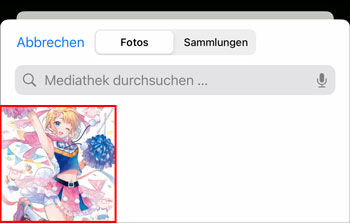
5. Das Bild wird auf die erstellte Leinwand geladen.
Passen Sie die Größe des Bildes z. B. durch Vergrößern oder Verkleinern entsprechend der Leinwand an.

Einfacher Modus
1. Öffnen Sie die Ebene-Palette unten rechts.
2. Drücken Sie lange auf das Symbol + in der Ebene-Palette.

3. Tippen Sie auf Aus Bildern hinzufügen.

4. Wählen Sie das gewünschte Bild aus.

5. Das Bild wird auf die erstellte Leinwand geladen.
Passen Sie die Größe des Bildes z. B. durch Vergrößern oder Verkleinern entsprechend der Leinwand an.

Auf eine neue Leinwand importieren
1. Tippen Sie im Startbildschirm auf Zeichnen.

2. Tippen Sie im Bildschirm zum Erstellen einer Neue Leinwand auf Aus Bild erzeugen > Aus Fotobibliothek auswählen.

3. Wählen Sie das gewünschte Bild aus.

4. Es wird eine Leinwand mit dem ausgewählten Bild erstellt.

Benutzer, die sich diesen Artikel angesehen haben, waren auch an dieser interessiert:
